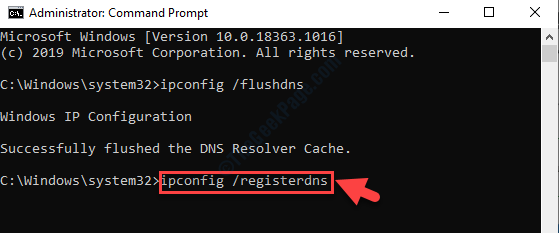Τα Windows 10 παρουσίασαν μια νέα ρύθμιση hotspot για κινητά πέρυσι που σας επιτρέπει να μοιράζεστε τη σύνδεση ιστού του υπολογιστή ή του φορητού υπολογιστή σας με άλλες συσκευές. Αυτό είναι στην πραγματικότητα μια χρήσιμη λειτουργία που σας βοηθά να περιηγηθείτε στον Ιστό ακόμα και όταν ταξιδεύετε.
Ωστόσο, μπορείτε να ενεργοποιήσετε τη λειτουργία απευθείας από την εφαρμογή Ρυθμίσεις, ενεργοποιώντας Κοινή χρήση της σύνδεσής μου στο διαδίκτυο με άλλες συσκευές, μπορεί να μην λειτουργεί πολλές φορές. Για παράδειγμα, όποτε προσπαθείτε να ενεργοποιήσετε τη λειτουργία, ενδέχεται να δείτε ένα μήνυμα σφάλματος " Δεν μπορούμε να ρυθμίσουμε hotspot για κινητά“. Ωστόσο, τα καλά νέα είναι ότι μπορούν να διορθωθούν. Ας δούμε πώς.
Μέθοδος 1: Χρήση της Διαχείρισης συσκευών
Βήμα 1: Πάτα το Πλήκτρο Windows + X μαζί στο πληκτρολόγιό σας και κάντε κλικ στο Διαχειριστή της συσκευής στο μενού περιβάλλοντος.

Βήμα 2: Στο Διαχειριστή της συσκευής παράθυρο, μετακινηθείτε προς τα κάτω και επιλέξτε Προσαρμογέας δικτύου
. Τώρα, κάντε κλικ στο Θέα καρτέλα στο πάνω μέρος του παραθύρου και κάντε κλικ στο Εμφάνιση κρυφών συσκευών στο μενού περιβάλλοντος.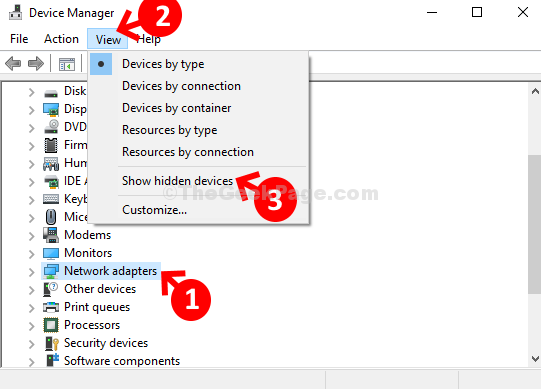
Βήμα 3: Τώρα, Ενεργοποιήστε όλους τους διαθέσιμους εικονικούς προσαρμογείς. Κάντε δεξί κλικ σε κάθε έναν από τους εικονικούς προσαρμογείς και κάντε κλικ στο επιτρέπω στο μενού περιβάλλοντος.
Εδώ κάναμε πρώτα δεξί κλικ Microsoft Wi-Fi Direct Virtual Adapter και έκανα κλικ επιτρέπω για να ενεργοποιήσετε το πρόγραμμα οδήγησης.
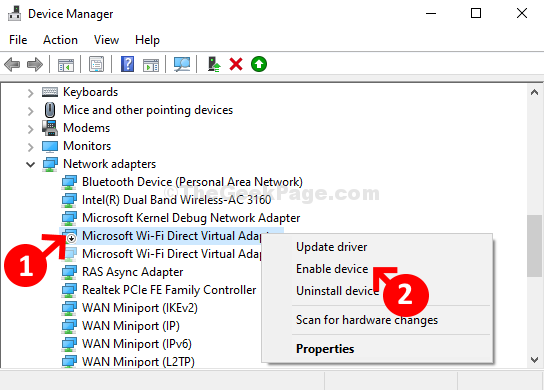
Τώρα, επαναλάβετε την ίδια διαδικασία με τους άλλους εικονικούς προσαρμογείς. Για παράδειγμα, ενεργοποιήσαμε επίσης Microsoft Wi-Fi Direct Virtual Adapter # 2.
Τώρα, ενεργοποιήστε το Κοινή χρήση της σύνδεσής μου στο διαδίκτυο με άλλες συσκευές και πρέπει να λειτουργεί καλά. Εάν το πρόβλημα παραμένει, δοκιμάστε τη 2η μέθοδο.
Μέθοδος 2: Ελέγξτε εάν είναι ενεργοποιημένος ο ασύρματος προσαρμογέας
1. Τύπος Πλήκτρο Windows + R για να ανοίξω τρέξιμο.
2. Γράφω ncpa.cpl σε αυτό και κάντε κλικ στο Εντάξει.

3. Εάν ο προσαρμογέας Wi-Fi είναι απενεργοποιημένος, κάντε δεξί κλικ και επιτρέπω το.
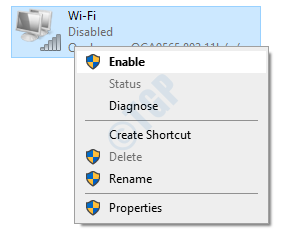
Μέθοδος 3: Ελέγξτε την φιλοξενούμενη υποστήριξη δικτύου εάν υπάρχει
1. Αναζήτηση cmd στο πλαίσιο αναζήτησης των Windows 10. Κάντε δεξί κλικ και τρέξτε ως διαχειριστής.

2. Τώρα, εκτελέστε την παρακάτω εντολή και πατήστε enter.
NETSH WLAN δείχνουν προγράμματα οδήγησης
3. Εάν η φιλοξενούμενη υποστήριξη δικτύου δείχνει ναι, τότε είναι εντάξει. Εάν εμφανίζει ΟΧΙ, μπορείτε να αγοράσετε έναν εξωτερικό προσαρμογέα USB.
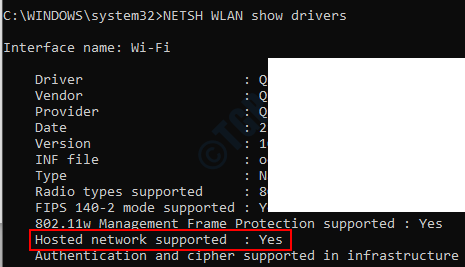
Μέθοδος 4: Ενημερώνοντας τα προγράμματα οδήγησης
Βήμα 1: Και πάλι, κάντε δεξί κλικ σε κάθε εικονικό προσαρμογέα και κάντε κλικ στο Ενημέρωση προγράμματος οδήγησης στο μενού περιβάλλοντος.
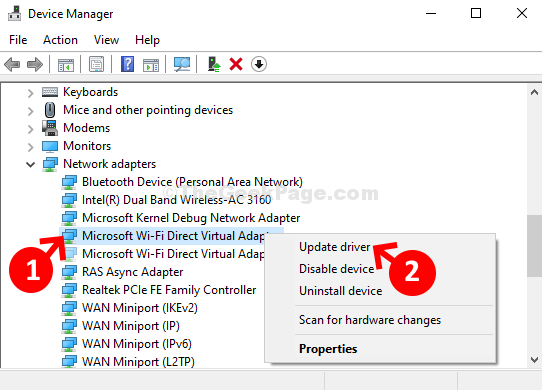
Βήμα 2: Τώρα, κάντε κλικ στο Αναζήτηση αυτόματα για ενημερωμένο λογισμικό προγράμματος οδήγησης και θα ξεκινήσει την αναζήτηση για το πιο πρόσφατο πρόγραμμα οδήγησης.
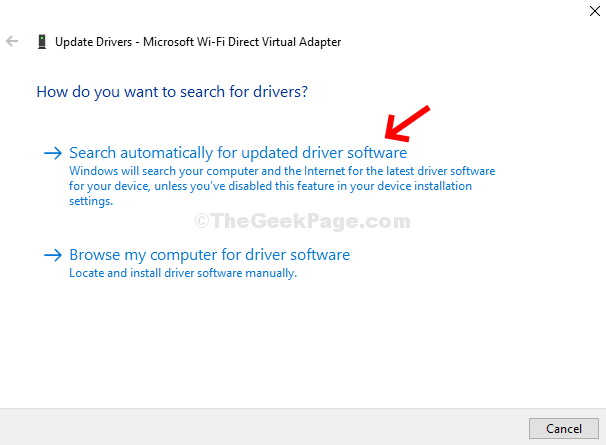
Βήμα 3: Περιμένετε να ολοκληρωθεί η αναζήτηση του πιο πρόσφατου προγράμματος οδήγησης.
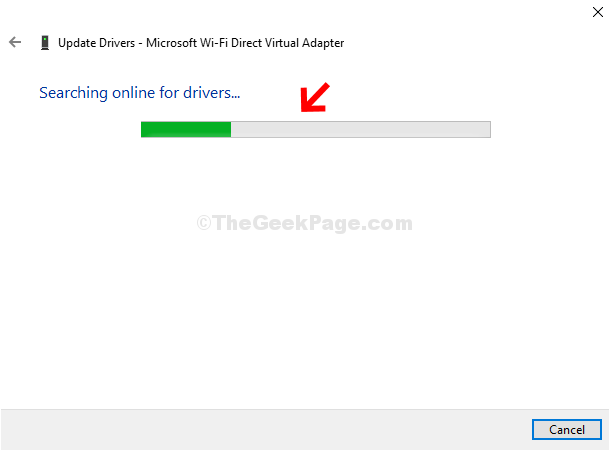
Μόλις τελειώσει, θα ενημερώσει αυτόματα το πρόγραμμα οδήγησης στην πιο πρόσφατη έκδοση. Επαναλάβετε την ίδια διαδικασία με τον 2ο προσαρμογέα - Microsoft Wi-Fi Direct Virtual Adapter # 2. Επίσης, ενημερώστε το πρόγραμμα οδήγησης με τον ίδιο τρόπο για Οικογενειακός ελεγκτής Realtek PCIe FE.
Μέθοδος 5: Ξεκινήστε την υπηρεσία κοινής χρήσης σύνδεσης στο Διαδίκτυο
1. Τύπος Πλήκτρο Windows + r μαζί για να ανοίξει τρέξιμο.
2. Γράφω services.msc σε αυτό και κάντε κλικ Εντάξει

3. Τώρα, εντοπίστε κοινή χρήση σύνδεσης στο Διαδίκτυο υπηρεσία.
4. Κάντε διπλό κλικ σε αυτό και κάντε κλικ στο αρχή εάν δεν εκτελείται.
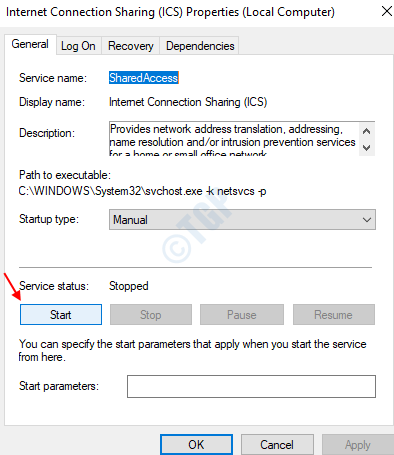
Αυτό είναι, και η λειτουργία hotspot για κινητά θα πρέπει να λειτουργεί απόλυτα καλά και δεν εμφανίζει πια κανένα σφάλμα.